このリリースには、AutoCAD 用に開発された完全に新しいクロス プラットフォーム 3D グラフィックス システムのテクニカル プレビューが含まれています。最新の GPU とマルチコア CPU のすべてのパワーを活用して、以前のリリースよりも遥かに大きな図面でもスムーズなナビゲーション エクスペリエンスを提供します。
このテクニカル プレビューは既定でオフになっています。オンにすると、最新のグラフィックス システムによって、ビューポートがシェード表示スタイルを使用して表示されるようになります。最新のグラフィックス システムは、最終的に既存の 3D グラフィックス システムに取って代わる可能性があります。完成する前にお試しのうえ、フィードバックをお寄せください。
フィードバック
モデルのサイズに関係なく、機能が不足している、バグが発生する、ナビゲーションや応答がスムーズでないなど、フィードバックがあれば、お知らせください。このテクニカル プレビューに関するご意見、ご感想をお待ちしております。
Autodesk Feedback Community でフィードバックをお寄せください: https://feedback.autodesk.com

要件
最新のグラフィックス システムには、DirectX 12 対応のハードウェアとソフトウェアが必要です。DirectX 12 の最小機能レベルは 11_0 です。これらの要件が満たされていることを確認するには、Windows の[スタート]メニューから DXDIAG コマンドを実行します。次に、要件を満たすシステムの例を示します。
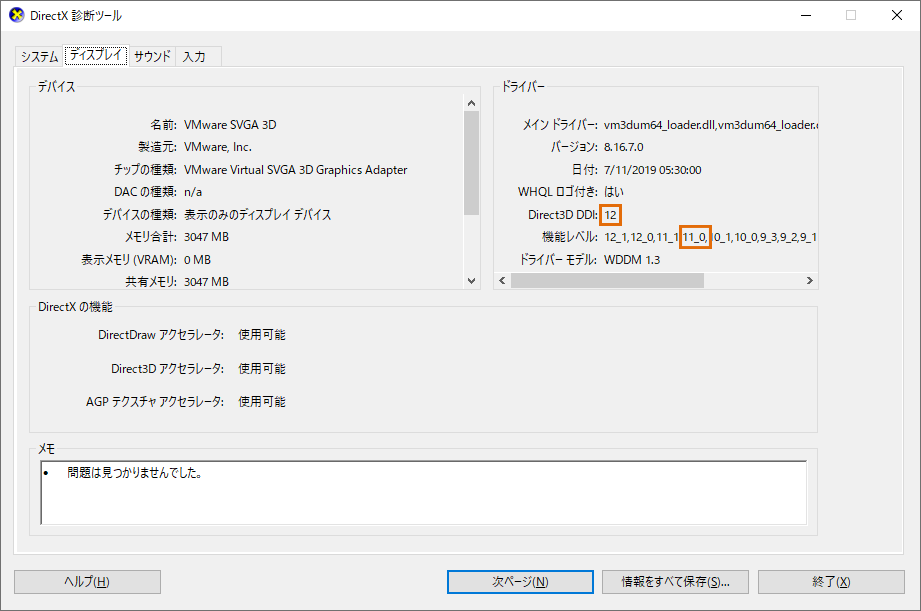
アクティブ化および非アクティブ化
既定では、テクニカル プレビューはオフです。オンに切り替えるには、コマンド ラインに次のように入力します。

次に、AutoCAD を再起動します。
シェード表示スタイルで、ビューポート コントロールに (GSF) と表示され、テクニカル プレビューがアクティブであり、最新のグラフィックス システムが使用されていることが示されます。
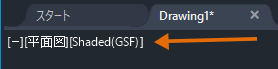
制限事項
最新のグラフィックス システムでは、現在、次の機能はサポートされていません。
- ラスター イメージ
- TrueType 文字
- 幅のある線のサポート(例: 線の太さ、幅のあるポリラインなど)
- 放射線/構築線
- 線種およびパターン
- フェンスおよび投げ縄選択
- ブロック エディタ(BEDIT[ブロック エディタ])
- 3D オブジェクトのエッジの表示、およびサブ図形の選択
- アクティブなシェーディング ビューポートで保存された図面には、有効なプレビューがありません
また、ペーパー空間以外のシェーディング ビューポートに制限されています。ペーパー空間では、シェーディング ビューポートは引き続き既存のグラフィックス システムを使用します。
新しいシステム変数
3DTECHPREVIEW - 3D テクニカル プレビューのオン/オフを指定します